下面是个简单易学的Photoshop合成烈火中的美女教程,图老师小编详细图解介绍包你轻松学会,喜欢的朋友赶紧get起来吧!
【 tulaoshi.com - photoshop教程 】
选择素材:



步骤 1、创建黑色画布,并将人像素材复制到画布中。

步骤 2、图像 调整 去色。

(本文来源于图老师网站,更多请访问http://www.tulaoshi.com)
步骤 3、图像 调整 反相。

(本文来源于图老师网站,更多请访问http://www.tulaoshi.com)
步骤 4、复制人像层,滤镜 风格化 查找边缘,反相,并将图层混合模式设为强光。
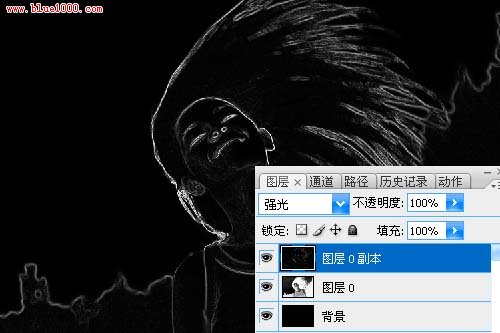
(本文来源于图老师网站,更多请访问http://www.tulaoshi.com)
步骤 5、再次复制图层,并将图层混合模式设为滤色。
(本文来源于图老师网站,更多请访问http://www.tulaoshi.com)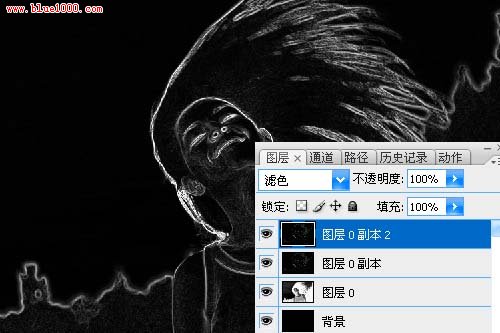
(本文来源于图老师网站,更多请访问http://www.tulaoshi.com)
步骤 6、使用移动工具将火焰素材拖入画布,在弹出匹配颜色设定窗口中点击确定。

(本文来源于图老师网站,更多请访问http://www.tulaoshi.com)
步骤 7、将火焰层的图层混合模式设为滤色。

(本文来源于图老师网站,更多请访问http://www.tulaoshi.com)
步骤 8、复制火焰层,并将其中一层设置为不可见。
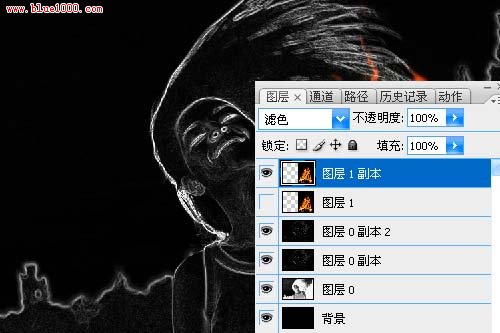
(本文来源于图老师网站,更多请访问http://www.tulaoshi.com)
步骤 9、选择火焰层,自由变换。
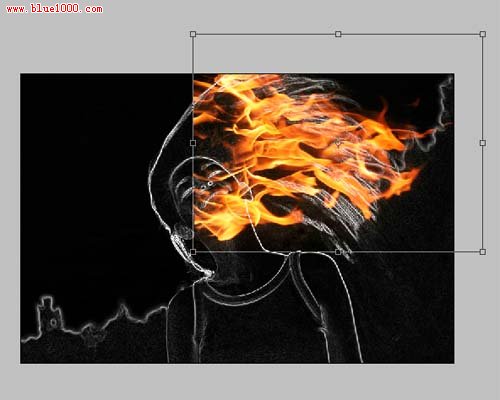
(本文来源于图老师网站,更多请访问http://www.tulaoshi.com)
步骤 10、编辑 变换 变形。
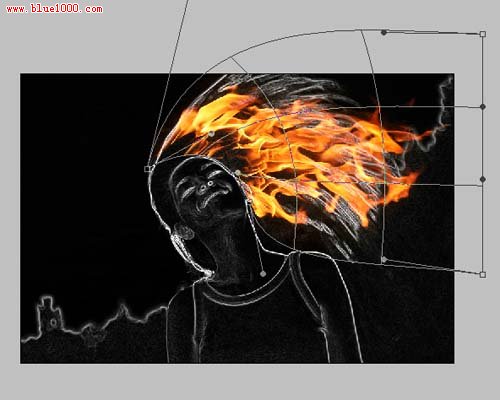
步骤 11、如果感觉火焰匹配的不够理想可以使用液化滤镜进行微调。
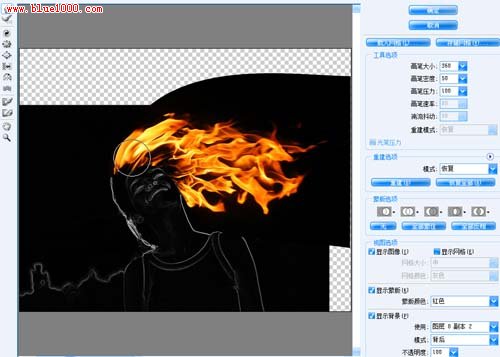
步骤 12、复制火焰层并调整大小和位置。

步骤 13、重复步骤 12,得到如下效果。

步骤 14、将之前不可见的火焰层混合模式设为亮光。

(本文来源于图老师网站,更多请访问http://www.tulaoshi.com)
步骤 15、调整火焰层位置和大小,滤镜 模糊 高斯模糊,模糊半径设为10。

(本文来源于图老师网站,更多请访问http://www.tulaoshi.com)
步骤 16、添加图层蒙版,并将多余部分用蒙版遮住。

(本文来源于图老师网站,更多请访问http://www.tulaoshi.com)
步骤 17、在人像层上方创建新图层,使用黑色笔刷将背景中的白色遮去。

(本文来源于图老师网站,更多请访问http://www.tulaoshi.com)
步骤 18、利用笔刷工具添加光斑效果。

(本文来源于图老师网站,更多请访问http://www.tulaoshi.com)
来源:http://www.tulaoshi.com/n/20160219/1622215.html
看过《Photoshop合成烈火中的美女》的人还看了以下文章 更多>>